Nastavení
Stránka „Nastavení“ umožňuje pokročilejší možnosti nastavení kategorie (viz obr. 1). Můžeme zde ponechat přednastavené hodnoty pokud není nutné kategorii nějak jinak modifikovat. Doporučujeme se alespoň zaměřit na vyplnění položkek „Popis kategorie pro vyhledávače“ a „Klíčová slova pro vyhledávače“. Vysvětlení obou položek je uvedeno níže.
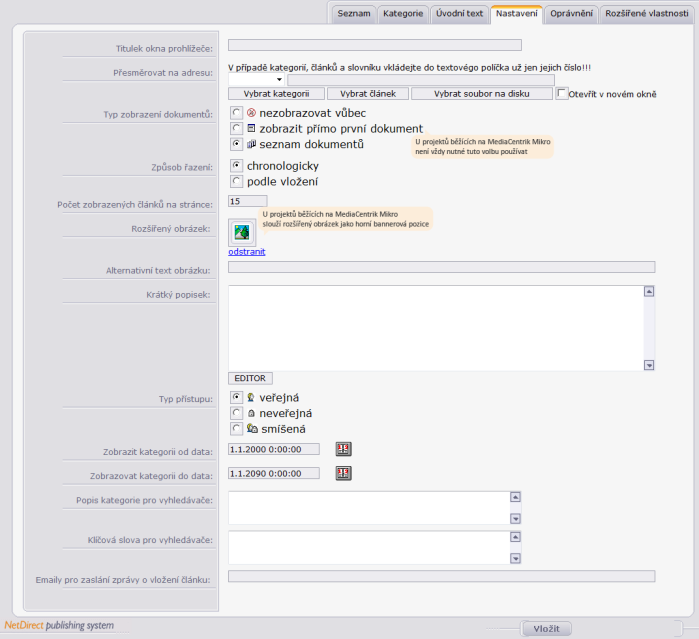
Obr. 1 - Pokročilejší nastavení kategorie (pro větší náhled klikněte na obrázek)
Titulek okna prohlížeče
Titulek je automaticky generován z názvu kategorie. V případě, že je potřeba titulek okna prohlížeče změnit a zároveň zachovat název kategorie, provedeme to právě vyplněním této položky (viz obr. 2 a obr. 3).

Obr. 2 - Titulek okna prohlížeče s původním názvem kategorie

Obr. 3 - Titulek okna prohlížeče s upraveným titulkem
V případě projektu MediaCentrik Mikro lze změnit text v titulku okna prohlížeče i za svislítkem ( | ). Toto se provádí v sekci „Publikovování ⇒ Globální nastavení“ položka „Text za svislítkem v titulku prohlížeče“. Přehled všech nastavení pro projekt MediaCentrik Mikro naleznete v části „Globální nastavení“.
Přesměrování kategorie
Každá kategorie nebo článek může být dále přesměrována na jinou kategorii, článek a nebo soubor v rámci Vašich stránek pomocí dynamicky generované URL adresy neboli podle ID konkrétního prvku. Výhodou takto tvořené adresy je, že kategorie (článek) na kterou je přesměrování nastaveno lze kdykoliv v budoucnu přejmenovat bez ztráty funkčnosti odkazu.
Zadáním libovolné URL adresy jiných webových stránek lze také kategorii (článek) přesměrovat na externí obsah.
Vytvoření dynamicky generované URL adresy
Pro přesměrování kategorie v rámci Vašich stránek na jiné umístění je vhodnější využít tlačítek „Vybrat kategorii“ a nebo „Vybrat článek“ (viz obr. 4), které usnadňují dohledání ID konkrétní kategorie (článku). Po stisknutí tlačítka se otevře okno (viz obr. 5), kde lze zobrazit buď celý strom kategorii (článků) vložených v administraci a nebo vyhledat konkrétní kategorii (článek) dle názvu kategorie (článku). Výběr kategorie (článku) pak provedeme kliknutím na její název (viz obr. 6).

Obr. 4 - Tlačítka pro vytvoření dynamické URL adresy (pro větší náhled klikněte na obrázek)
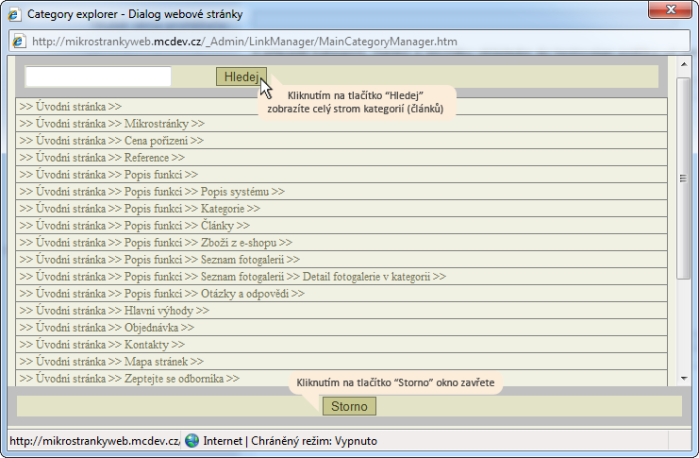
Obr.5 - Po kliknutí na některé z uvedených tlačítek na obr. 4 se otevře okno pro výběr kategorie nebo článku (pro větší náhled klikněte na obrázek)

Obr. 6 - Výběr kategorie
Vytvoření odkazu na soubor
Přesměrovávat lze kromně kategorií a článků také na konkrétní soubor. Kliknutím na tlačítko „Vybrat soubor na disku“ (viz obr. 4) se otevře tzv. „Správce souborů“ neboli „File manager“ (viz obr. 7). Pomocí tohoto správce pak dohledáme konkrétní soubor, popř. jej nahrajeme na server a poté vložíme ke konrétní položce. Pro detailnější popis správce souborů klikněte na odkaz níže.
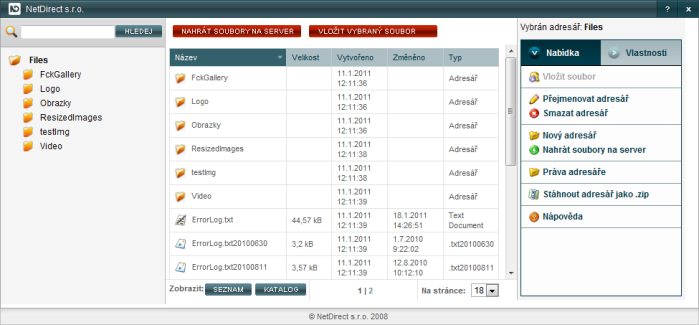
Obr.7 - Správce souborů (pro větší náhled klikněte na obrázek)
Typ zobrazení
Každá kategorie může nabývat celkem 4 stavů (typů zobrazení). Jedná se o tyto:
 | Seznam dokumentů (článků). Po kliknutí na takto nastavenou kategorii dojde k zobrazení seznamu dokumentů. |
 | První dokument (článek). Pokud je kategorie takto nastavena zobrazí se první dokument, který je v kategorii zařazen. |
| Nezobrazovat vůbec. Takto nastavená kategorie je pouze viditelná v administraci. Na front-endu se kategorie nezobrazuje je tedy pro běžné uživatele skrytá. | |
 | Kategorie je přesměrována. Po kliknutí na tuto kategori dojte k přesměrování na jinou kategorii (článek či soubor). Může jít také o přesměrování na jiné stránky. |
Typ zobrazení "Seznam dokumentů" a "První dokument" má vliv pouze v případě, že se v kategorii budou zobrazovat dokumenty. Kategorie kromě dokumentů může zobrazovat také fotogalerii, ankety, formuláře a jiné, na které nastavení tohoto typu zobrazení nemá vliv.
Pokud se jedná o projekt MediaCentrik Mikro, není potřeba využívat volbu „První dokument“ v případě, že je v kategorii zařazen pouze jeden článek. Po kliknutí na takovouto kategorii dojde ihned k zobrazení prvního dokumentu (článku).
Způsob řazení
Nastavení většinu souvisí s kategorii, která zobrazuje seznam dokumentů (článků). Dokumenty (články) se v kategorii můžou řadit buď „chronologicky“ neboli podle datumu vytvoření článku a nebo „podle vložení“ což znamená, že články lze v kategorii uspořádat dle potřeby.
V případě nastavení řazení dokumentů podle vložení je u konkrétní kategorie při zařazení článku zobrazena tato ikona  . Po kliknutí na ikonu se zobrazí okno se seznamem článků vložených v příslušné kategorii.
. Po kliknutí na ikonu se zobrazí okno se seznamem článků vložených v příslušné kategorii.
Počet článků na stránce
Hodnota určuje omezení počtu článků na stránce obsahující seznam článků. Pokud je v kategorii zařazeno více článků než udává nastavený limit. automaticky se zobrazí stránkovník.
Rozšířený obrázek
Rozšířený obrázek kategore se především využívá pro bannerové pozice například v záhlaví stránky jako je tomu u projektů MediaCentrik Mikro.
Každé kategorii můžeme přiřadit jiný obrázek čímž lze například docílit zajímavější webové prezentace pro náštěvníky stránek.
Po kliknutí na tuto ikonu ![]() se opět otevře „Správce souborů“, pomocí kterého dohledáme a vložíme obrázek. Vhodné je i doplnění alternativního textu obrázku (následující položka) z důvodu SEO optimalizace. Alternativní text obrázku není povinná položka.
se opět otevře „Správce souborů“, pomocí kterého dohledáme a vložíme obrázek. Vhodné je i doplnění alternativního textu obrázku (následující položka) z důvodu SEO optimalizace. Alternativní text obrázku není povinná položka.
Použití rozšířeného obrázku kategorie souvisí s konkrétním řešením projektu. Funkčnost nemusí být vždy implementována a nebo využití obrázku nemusí být pouze pro bannery v záhlaví stránky.
Krátký popisek
Využívá se pro vložení krátkého textu, který se vztahuje ke kategorii. Stisknutím tlačítka „EDITOR“ se otevře okno s WYSIWYG editorem, pomocí kterého lze jednoduše text naformátovat.
Použití krátkého popisku souvisí s konkrétním řešením projektu a nemusí být vždy implementován.
Typ přístupu
Při tvorbě kategorie, nebo kdykoliv později, ji lze snadným způsobem označit jako veřejnou, privátní nebo smíšenou. Věřejné kategorie a informace v ní jsou přístupné všem návštěvníkům. Privátní kategorie a jejich obsah jsou přístupné pouze uživatelům, kteří k jejich čtení mají přidělena práva a jsou na webu platně přihlášeni. Každý ze čtenářů vidí pouze takový strom kategorií, ke kterým má přidělen přístup, aniž by musel vědět, že existují kategorie jemu skryté. Typ přístupu může tedy nabývat 3 stavů:
 | Veřejná. Do takto nastavené kategorie mají přístup všichni uživatelé. |
 | Neveřejná. Přístup do této kategorie mají pouze uživatelé s platným uživatelským jméněm a heslem. |
 | Smíšená. Kategorie s tímto nastavením vidí všichni uživatelé a může obsahovat veřejný i neveřejný obsah, Neveřejný obsah se zobrazí pouze uživatelům s platným uživatelským jménem a heslem. |
V připadě, že se jedná o projekt MediaCentrik Mikro je nastavení typu přístupu neaktivní. Tato funkce slouží pouze pro řešení na klíč - tedy s vlastním grafickým zpracováním a konkrétním řešením webových stránek.
Nastavení publikování kategorie od data - do data
U každé kategorie lze nastavit časové omezení - tedy od a do kterého data se má zobrazovat. Můžeme tak kategorii po obsahová stránce nejprve připravit (například probíhající akční nabídka) a publikovat ji až od nastaveného data. Odpadá tak nutnost kontrolování termínů spuštění.
Kliknutím na ikonu ![]() kalendáře zvolíme konkrétní datum, které se pak přenese do textového pole.
kalendáře zvolíme konkrétní datum, které se pak přenese do textového pole.
Popis kategorie pro vyhledávače
Krátký popis stránky který se v HTML kódu zobrazuje v elementu META tagu DESCRIPTION. Některé vyhledávače tento tag používají pro zobrazení popisku stránky v SERP (Search Engine Results Page - stránka s výsledky hledání). Popisek je tedy vhodné vyplňovat vždy, když je to možné.
Je důležité dávat pozor, aby popisek nebyl vyplněn stejně ve všech kategoriích. Každá kategorie by měla mít svůj jedinečný popis. V opačném případě by mohlo dojít ke ztrátě relevance k zobrazené stránce.
Z vyhledáváčů, které META tag Description podporují, je nejvýznamnější Google. České vyhledávače většinou krátký popisek nepodporují.
Jakým způsobem krátký popisek použít ?
- krátký popisek by měl vystihovat obsah konkrétní stránky, je tedy pro každou stránku unikátní
- pokud nelze vytvořit unikátní popisek pro každou stránku, je lepší jej nepoužívat
- obsah tvoří souvislé věty s vhodně zvolenými klíčovými slovy
- optimální délka popisku se pohybuje kolem 100 znaků (dvě věty)
Klíčová slova pro vyhledávače
Jedná se o seznam nejdůležitějších slov, kterými se stránka zabývá. Klíčové slova se v HTML kódu zobrazují v elementu META tagu KEYWORDS. Jednotlivé slova se oddělují čárkou a jejich počet by neměl přesáhnou 15 až 20 slov.
E-mail pro zaslání zprávy o vložení nového článku
V případě, že webové stránky spravuje více uživatelů a je potřeba kontrolovat nově vložené články, lze zde zadat seznam e-mailů oddělených středníkem, na které se má odeslat oznámení o vložení nového článku.





